U深度U盘启动盘怎么用
- 分类:教程 回答于: 2016年08月06日 00:00:00
u盘装系统现在已经越来越流行了,很多小白对U深度U盘启动盘步骤还有些不了解,不知道U深度U盘启动盘教程如何理解,就让小编给你们详细分析U深度U盘启动盘教程。
U深度U盘启动盘步骤:
1、打开u深度u盘启动盘制作工具,接着在软件界面上出现“请插入需要制作启动盘的u盘”提示时插入我们所准备好的u盘,如下图所示:
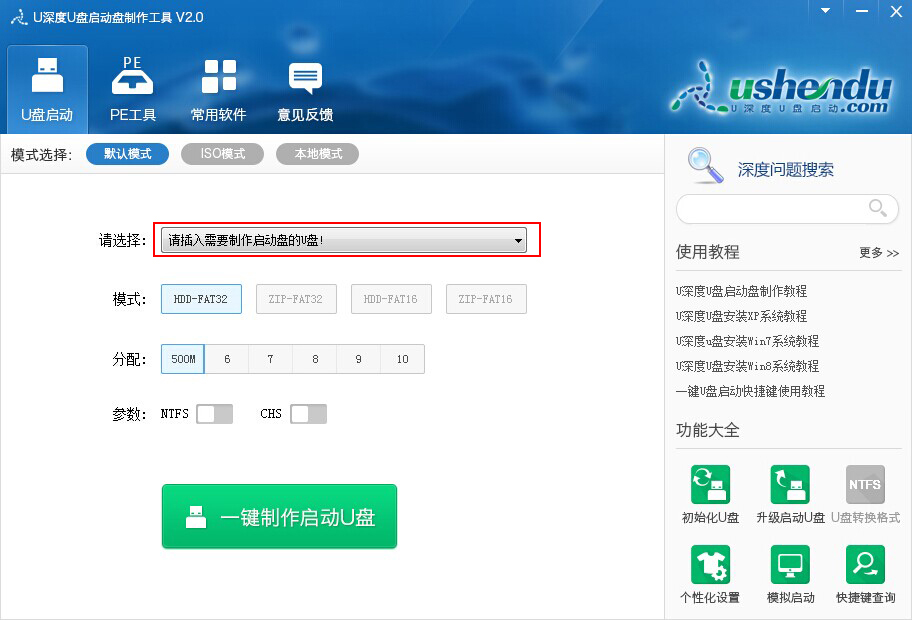
2、我们所插入的u盘会在不久之后显示到软件工具界面中“请选择“选项之处,然后我们无需改动界面上任何选项参数修改,直接按下下方”一键制作启动u盘“的按钮即可,如下图所示:
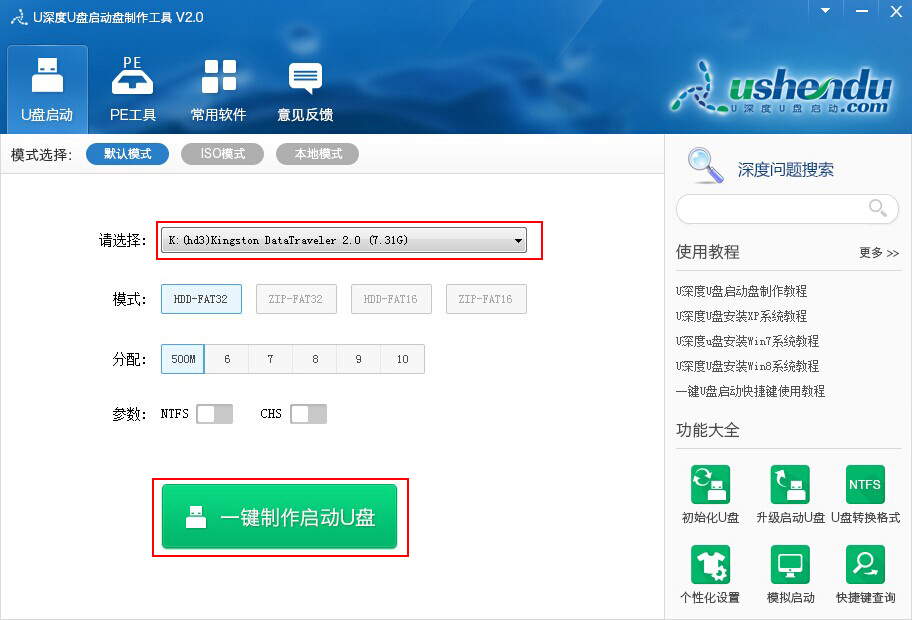
3、随后在屏幕中会出现一个警告提示窗口警告:“本操作将删除u盘上的所有数据,且不可恢复。“所以若我们所准备的u盘中存有重要文件数据,可先将其备份至本地磁盘中,在备份完成后按下窗口中的“确定“按钮即可开始一键制作启动u盘,如下图所示:

4、接下来所看到的是u深度一键制作启动u盘时的制作过程,整个过程大概需要1-3分钟的时间,在此期间我们只需耐心等待,如下图所示:

5、启动u盘制作完成后会弹出新的提示窗口,我们通过工具所自带的电脑模拟器对我们所制作好的u盘启动盘进行模拟启动测试。

6、在接下来的模拟启动中,能看到如下图所示的启动画面就说明我们的u盘启动盘制作成功,接下来按下键盘上的Ctrl+Alt释放鼠标,点击窗口右上角的关闭按钮关掉此窗口即可。注意:由于电脑模拟器仅作为模拟测试u盘启动盘所用,与真实启动存在一定的差距,在使用模拟启动测试过程中切勿进一步测试pe等工具,以免出现一系列系统问题。
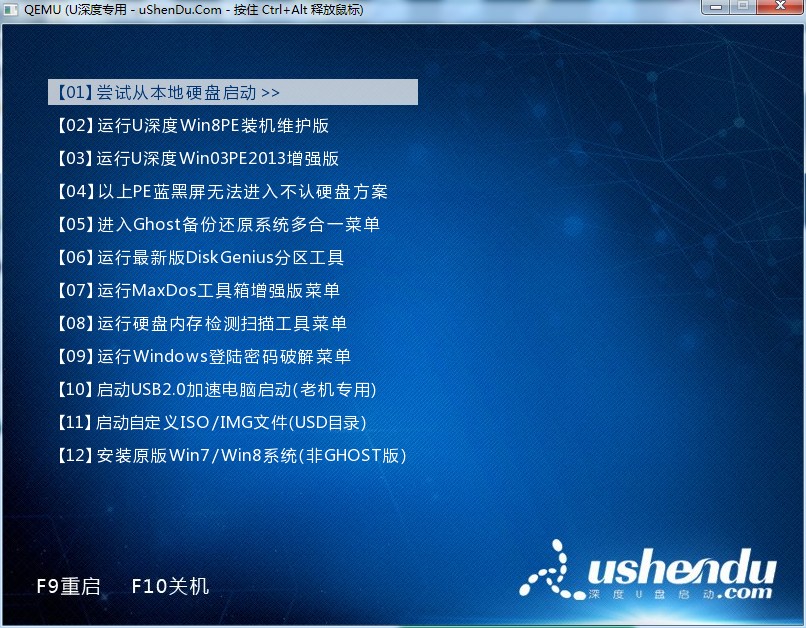
以上就是U深度U盘启动盘教程,如果大家在U深度U盘启动盘步骤的过程中有什么疑问,都欢迎大家登录小白一建还原备份系统官网查阅相关资讯或教程!
 有用
26
有用
26


 小白系统
小白系统


 1000
1000 1000
1000 1000
1000 1000
1000 1000
1000 1000
1000 1000
1000 1000
1000 1000
1000 1000
1000猜您喜欢
- 为什么说微软XP系统是最经典的系统?..2022/11/02
- 台式电脑重装系统多少钱合理..2022/12/10
- w7系统怎么用u盘安装2016/11/12
- 手把手教你新电脑怎么装系统..2018/11/20
- 系统基地一键重装系统使用教程..2016/08/18
- u深度无法安装win7怎么办2016/10/10
相关推荐
- 苹果mac双系统重装windows-小白装机教..2021/12/25
- 拼多多下载教程2022/10/19
- 索尼笔记本重装系统2016/10/14
- 重装系统教程的方法步骤2022/12/07
- 电脑运行慢怎么解决2023/02/03
- 电脑主板坏了修要多少钱2022/09/28

















